ONN Roku TV'mi bir süredir yanımda taşıyorum ve hiçbir sorunla karşılaşmadım.
Ancak birkaç gün önce TV'yi açtığımda Wi-Fi'ye bağlı değildi. Yeniden bağlamayı denedim ama bu işe yaramadı.
Tv sürekli hata veriyordu. Bunu nasıl yapacağım hakkında hiçbir fikrim olmadığı için çevrimiçi çözümler aramaya karar verdim.
Saatlerce araştırma yaptıktan ve birkaç forumdan geçtikten sonra benim için işe yarayan bir çözüm bulabildim.
Sizi bu zahmetten kurtarmaya yardımcı olmak için, bu soruna olası tüm çözümlerin listesini bir araya getirdim.
ONN TV'niz Wi-Fi'ye bağlanmayacaksa TV'yi kapatıp açmayı deneyin. Bu büyük olasılıkla herhangi bir geçici hatadan kurtulacaktır. Bu işe yaramazsa, yönlendiriciyi ve TV'yi yeniden başlatın ve her ikisinde de gevşek bağlantı olup olmadığına bakın.
Bu düzeltmelere ek olarak, TV'yi ethernet kablosuna bağlamak, Wi-Fi'nizi manuel olarak seçmek ve TV'yi fabrika ayarlarına sıfırlamak gibi diğer çözümlerden de bahsettim.
Onn TV'nizi Güç Döngüsüne Alın


Bazen, bu sorunlara küçük bir aksaklık veya cihazdaki bir hata neden olabilir. Bu, TV'de bir güç döngüsü gerçekleştirerek düzeltilebilir.
Bir güç döngüsü gerçekleştirmek, TV'nin yazılım sistemini yeniden başlatacak ve bu, herhangi bir geçici hatadan kurtulacaktır.
Bir güç döngüsü gerçekleştirmek için şu adımları izleyin:
- TV'yi kapatın ve güç kaynağından çıkarın.
- Birkaç dakika bekleyin.
- TV'yi güç kaynağına takın, birkaç dakika bekleyin ve açın.
Yönlendiricinizi yeniden başlatın
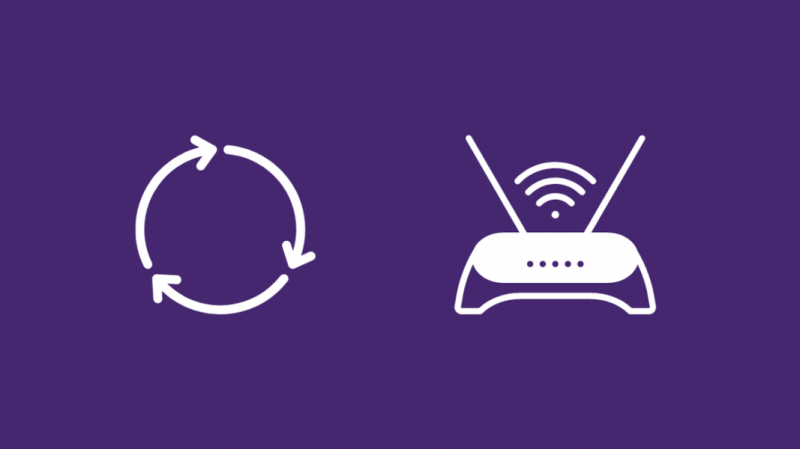
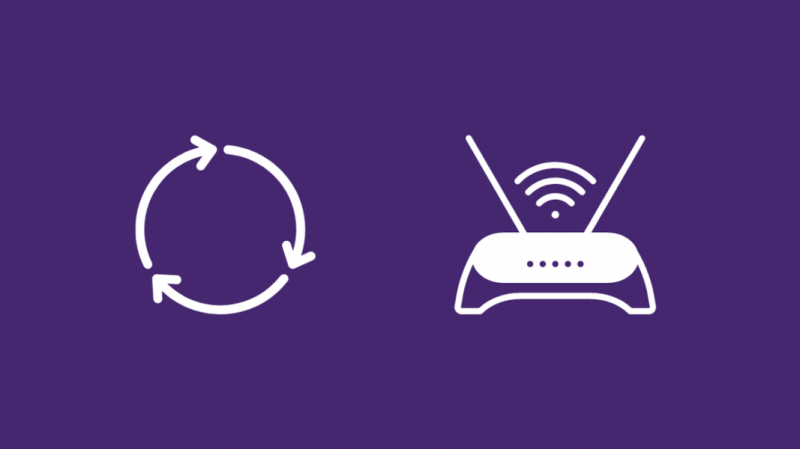
Bir güç döngüsü gerçekleştirmek soruna yardımcı olmazsa, yönlendiriciyi yeniden başlatmayı düşünebilirsiniz.
Bazen küçük bir aksaklık veya yönlendiricideki bir hata nedeniyle internet bağlantısının güvenilirliği etkilenebilir.
Bu sorun, yönlendiricinizi yeniden başlatarak kolayca çözülebilir. Yönlendiricinin arkasındaki açma/kapama düğmesine basabilir veya bir güç döngüsü gerçekleştirebilirsiniz.
Yönlendiricinizde bir güç döngüsü gerçekleştirmek için şu adımları izleyin:
- Yönlendiriciyi kapatın ve güç kaynağından çıkarın.
- Birkaç dakika bekleyin.
- Yönlendiriciyi güç kaynağına takın, birkaç dakika bekleyin ve açın.
TV'nizi yeniden başlatın
ONN Roku TV'nizi uzaktan kumandayı kullanarak da yeniden başlatabilirsiniz. Yapman gerekenler işte burada:
- Televizyonu aç.
- Ana sayfa düğmesine beş kez, yukarı düğmesine bir kez ve geri sarma düğmesine iki kez basın.
- Bu, yeniden başlatma işlemini başlatacaktır. TV'yi kapatıp tekrar açın.
Gevşek Bağlantıları veya Kabloları Kontrol Edin
İnternet bağlantısı sorunlarına neden olabilecek bir diğer sorun da gevşek kablolardır. Bu nedenle, TV'nizin arızalı olduğu sonucuna varmadan önce, gevşek bağlantı veya yıpranmış kablo olup olmadığını kontrol edin.
TV'niz internete ethernet kablosu ile bağlıysa, kablonun hasarlı veya gevşek olup olmadığını kontrol edin. Buna ek olarak, yönlendiricideki bağlantıları da kontrol edin.
Bunun yerine bir Ethernet Kablosu Kullanın
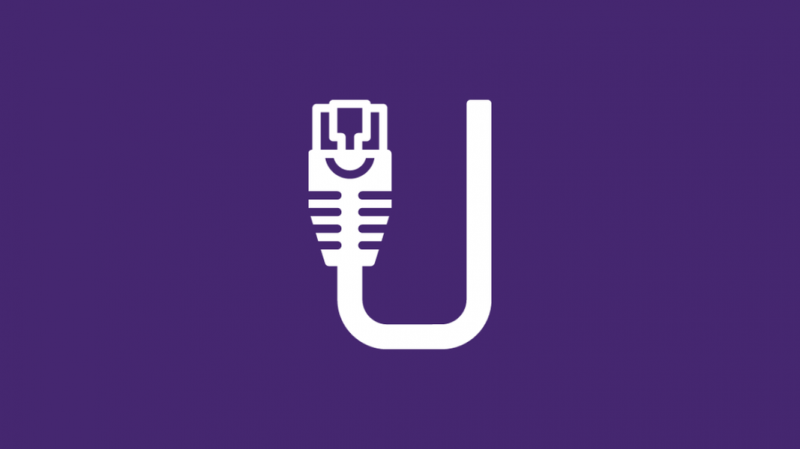
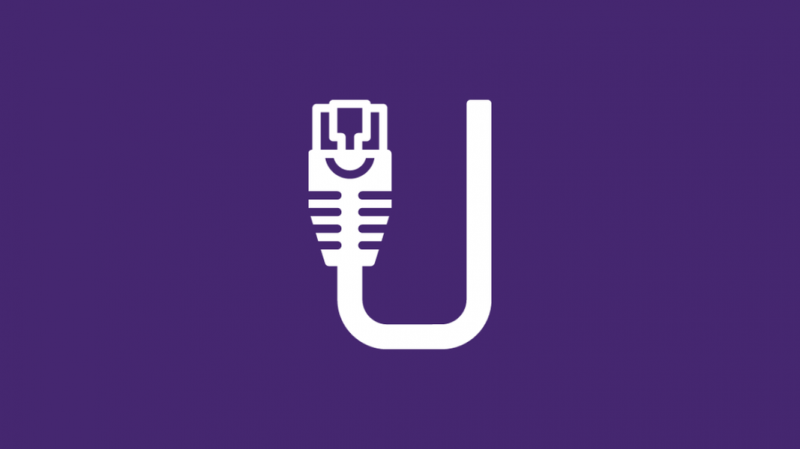
Bağlantı sorunu devam ederse, kablolu bir bağlantı deneyin.
TV'nin zayıf sinyaller, elektrik paraziti veya diğer sorunlar nedeniyle internete bağlanamaması durumunda, onu bir ethernet kullanarak internete bağlamak işe yarayabilir.
Tek yapmanız gereken bir ethernet kablosu almak, yönlendiriciye bağlamak ve ardından TV'ye bağlamak.
İnternet çalışmaya başlarsa bu, Wi-Fi sinyallerinde bir sorun olduğu anlamına gelir.
Ayarlardan Wi-Fi Ağınızı Manuel Olarak Seçin
Yapabileceğiniz başka bir şey de TV ayarlarından istediğiniz Wi-Fi ağını manuel olarak seçmektir. Yapman gerekenler işte burada:
- Televizyonu aç.
- TV'deki Ana Ekran düğmesine basın. Bu bir menü açacaktır.
- Menüden Ayarlar'ı seçin.
- Ağ ve İnternet'e gidin ve Wi-Fi'yi seçin.
- Listeden tercih ettiğiniz internet bağlantısını seçin ve ekrandaki talimatları izleyin.
Onn TV'nizi Fabrika Ayarlarına Sıfırlayın
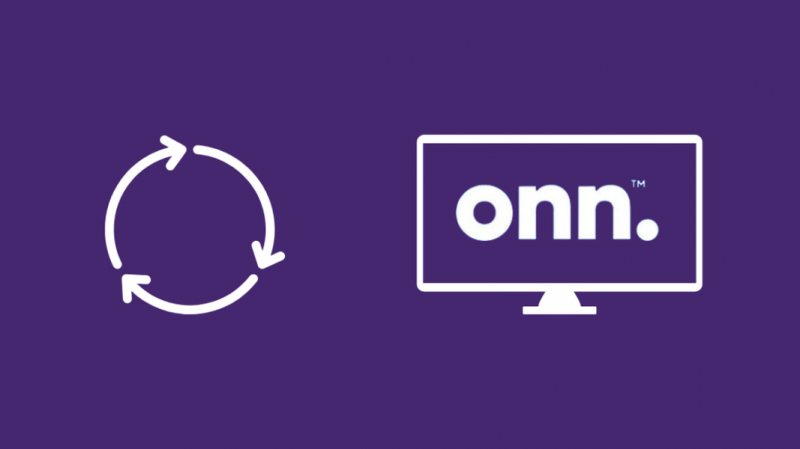
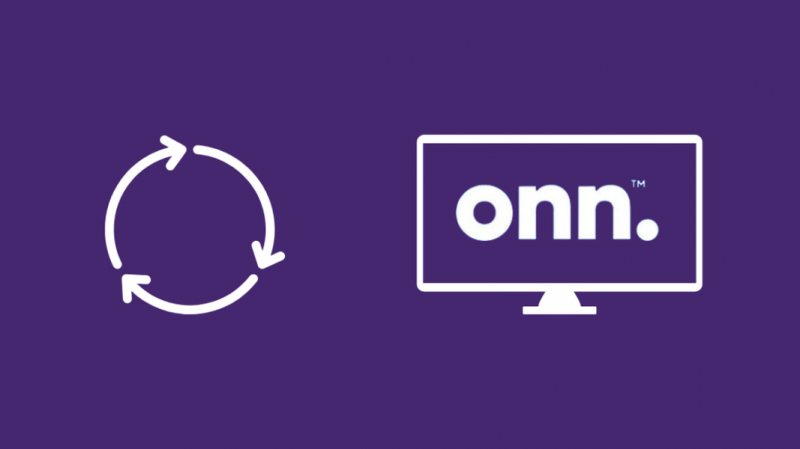
Yukarıda belirtilen yöntemlerden hiçbiri işe yaramazsa, TV'nizi fabrika ayarlarına sıfırlamayı düşünebilirsiniz.
Yapman gerekenler işte burada:
- Televizyonu aç.
- TV'deki Ana Ekran düğmesine basın. Bu bir menü açacaktır.
- Menüden Ayarlar'ı seçin.
- Sistem'e gidin ve Gelişmiş Ayarlar'ı açın.
- Fabrika Ayarlarına Sıfırla'yı seçin ve işlemin tamamlanmasını bekleyin.
Süresi Dolmuş Ağ Aboneliği
İnternet bağlantısı sorunlarına neden olabilecek bir diğer sorun da süresi dolmuş bir aboneliktir.
Aboneliğinizin süresinin dolup dolmadığını veya abonelikle ilgili bir sorun olup olmadığını kontrol etmek için servis sağlayıcıyı arayın.
Bu sorunu ortadan kaldırmak için TV'nizi bir mobil erişim noktasına bağlamayı da deneyebilirsiniz.
Ağ Pinglerini Etkinleştir
Son çareniz ağ pinglerini etkinleştirmektir. Bu, Wi-Fi bağlantısını geri yüklemeye yardımcı olabilir.
Yapman gerekenler işte burada:
- Televizyonu aç.
- Ana sayfa düğmesine beş kez, ana sayfa düğmesine bir kez, yukarı düğmesine bir kez ve geri sarma düğmesine bir kez basın.
- Bu, bir menü açacak ve Sistem işlemleri menüsüne kaydıracaktır.
- Ağ menüsünü seçin ve tamam'a basın.
- Ağ pinglerine gidin ve bunları etkinleştirin.
İletişim desteği


Sorun devam ederse, iletişim kurun resmi Roku desteği . Uzman ekip size daha iyi bir şekilde yardımcı olacaktır.
Çözüm
TV'nizi Wi-Fi'ye bağlayamamak sinir bozucu bir sorun olabilir. Ancak, düzeltmelerden herhangi birini gerçekleştirmeden önce hizmetin kapalı olup olmadığını kontrol etmeniz önerilir.
Ayrıca bir ağ testi bağlantısı da gerçekleştirebilirsiniz. Bu, ağ seçeneklerine giden TV ayarlarına erişerek ve Bağlantıyı kontrol et'i seçerek yapılabilir.
Sonuçlar, bağlantıyla ilgili bir sorun olup olmadığını belirlemenize yardımcı olacaktır. Wi-Fi ile ilgili sorunları elemek için bir hız testi de yapabilirsiniz.
Ayrıca Okumaktan Zevk Alabilirsiniz
- Onn TV'ler İyi mi?: Araştırmayı Biz Yaptık
- Wi-Fi Olmadan Telefonu TV'ye Saniyeler İçinde Bağlama: Araştırmayı Biz Yaptık
- Wi-Fi Olmadan Telefonu TV'ye Saniyeler İçinde Bağlama: Araştırmayı Biz Yaptık
- Wii'yi Akıllı TV'ye Bağlama: Kolay Kılavuz
Sıkça Sorulan Sorular
Onn TV'yi nasıl sıfırlarsınız?
Onn TV'nizi sıfırlamak için şu adımları izleyin:
- Televizyonu aç.
- Ana sayfa düğmesine beş kez, yukarı düğmesine bir kez ve geri sarma düğmesine iki kez basın.
- Bu, yeniden başlatma işlemini başlatacaktır. TV'yi kapatıp tekrar açın.
Onn TV'deki fabrika ayarlarına sıfırlama düğmesi nerede?
Fabrika düğmesi TV'nin arkasında bulunur, işlemi başlatmak için bir ataşla 50 saniye basılı tutun.
Onn Roku'yu uzaktan kumanda ve WiFi olmadan nasıl kullanabilirim?
Evrensel bir uzaktan kumanda veya IR blasterli bir telefon kullanabilirsiniz.
